Как да конфигурирате рутера без помощта на специалист
Образователна програма Устройства / / December 19, 2019
1. Свързване на проводниците
Включете интернет кабела към WAN порт (или от интернет) си рутер (известен също като рутер) на.
Свържете маршрутизатора към компютъра: единия край на захранващия кабел в някой от LAN-порт на рутера, а вторият - в конектор мрежа PC карта. Вместо кабел, можете да използвате безжична връзка, но на етапа на определяне на по-добре да не правим.
Свързване на рутера за контакта. Ако устройството ви има бутон за захранване, кликнете върху него. След това изчакайте една минута или две, така че рутера е трябвало да обувка.
2. Проверете работата на интернет
Ако вашият рутер е предварително конфигуриран доставчик, или да получите автоматично настройките, в интернет може да спечелите няколко секунди след свързване на рутера с компютър.
За да проверите, стартирайте браузъра и се опитате да отворите множество сайтове. Ако достъпът до уеб ресурси нямат никакви проблеми, можете да пропуснете, четвърта алинея на чл.
3. Влезте в менюто на настройките на маршрутизатора
В адресната лента на браузъра си, тип на
192.168.1.1 или 192.168.0.1 и натиснете Enter. Един от тези IP адреси трябва да доведе до менюто за настройки на маршрутизатора. Ако и двете опции не работят, намерете IP-адрес в документацията за вашия рутер модел и се опитват да го въведете.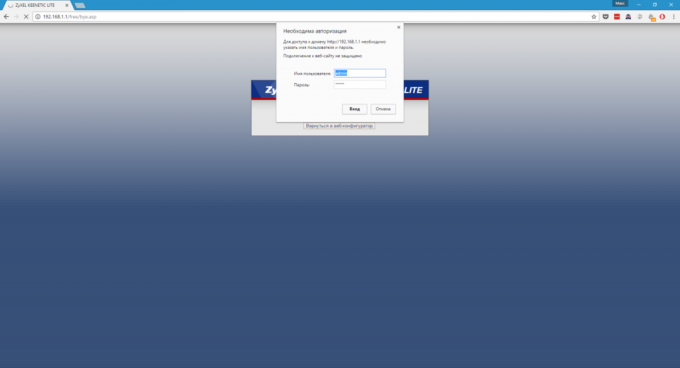
Когато прозореца за вход страница ще се появи в настройките на браузъра, системата може да направите заявка за потребителско име и парола. Най-често, когато основната връзка е една дума и за двете области - администратор. По-малко като стандартна парола производители рутери използват комбинация от 1234.
Ако е необходимо, можете да намерите данните си за вход в инструкциите на рутера или на уебсайта на доставчика. Или опитайте алтернатива начин на.
4. Създаване на интернет връзка
Ако в интернет все още не е спечелил, рутера се нуждае от специални настройки. Какви параметри трябва зависи от конкретен модел устройство и интернет услуги от доставчика на. Universal конфигурация не съществува. За да получите точните инструкции, проверка на доставчика уебсайт или да го поиска от подкрепа.
Набавени указания за създаване на вашия модел, следвайте инструкциите. Ако в процеса като сте настроили и свързване с интернет и домашен Wi-Fi мрежа, можете да пропуснете, пета алинея от статията.
5. Конфигуриране на Wi-Fi мрежа вкъщи
че защита на мрежата Wi-Fi интернет, е важно да изберете правилните настройки за сигурност.

В менюто с настройки, намерете секцията, която отговаря за безжична мрежа (вж. документацията за вашия рутер модел). Тук трябва да зададете на надеждна парола (ще трябва да се свърже с вашия рутер устройство за Wi-Fi), и изберете WPA2-PSK като средство за защита.
Не забравяйте да запазите промените настройките си.
6. Промяна на парола, за да влезете в настройките на маршрутизатора
Във всеки случай, по-добре да се ограничи неоторизиран достъп до менюто за настройки на маршрутизатора. Ако рутера все още е защитен с парола стандарт, заменете го със собствените си.
Намерете секцията предпочитание, който е отговорен за сигурност (вж. документацията за вашия рутер модел) на устройството, и въведете нова сигурна парола тук. Запазете промените.

Ако компютърът ви има Wi-Fi модул, след завършване на настройката на захранващия кабел може да се извади от компютъра и да се свързвате към рутера безжично.
7. Инсталирайте рутера по оптимален място
В идеалния случай рутер трябва да застане в центъра на района, в който ще се използва Wi-Fi. Така сигналът ще бъде еднакво достъпна за всички свързани устройства.
Колкото по-ниска стените, мебелите и други прегради между устройството и приемника на рутера, безжичната мрежа работи по-добре.



